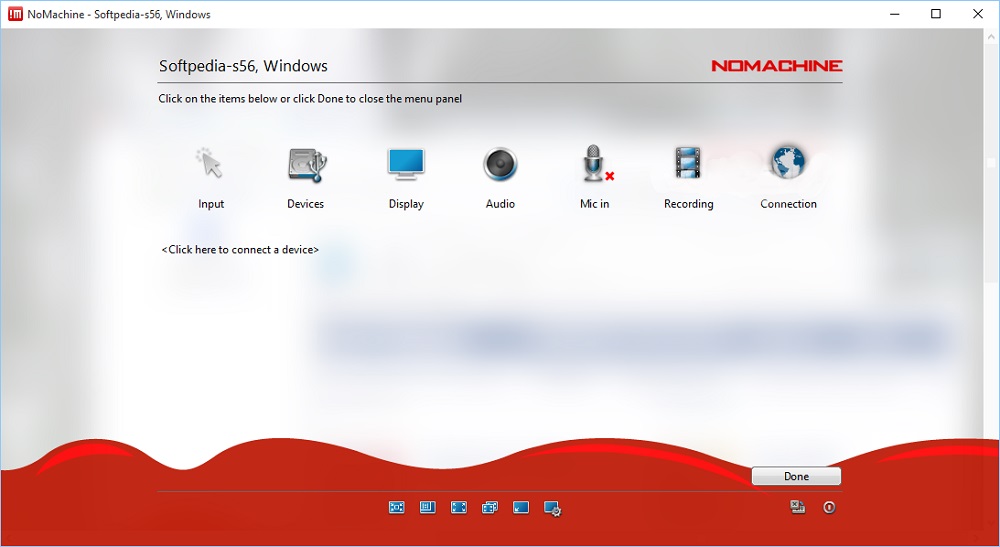
- 2120
- 257
- Mike Kuske
Die Entwicklung von Software jedes Jahr schafft neue einzigartige Möglichkeiten für bequemes und besseres Management verschiedener Hardware. Mit der NX Nomachine -Anwendung können Sie den Remote -Zugriff auf fast alle Funktionen und Funktionen des Remote -PCs installieren. .
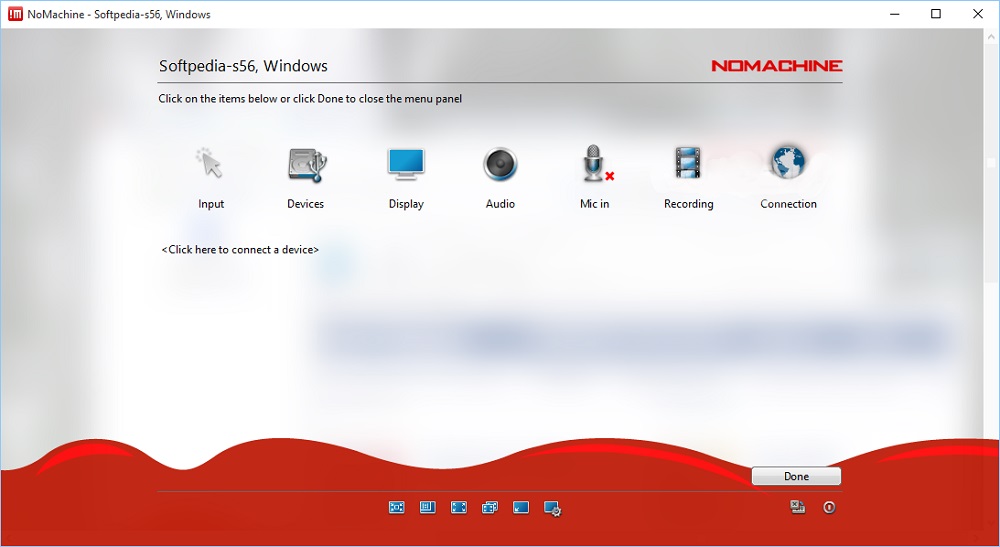
Was ist NX Nomachine für
NX Nomachine ist ein selbstfeuer ausreichender Softwarekomplex, der einen Remote -Computer in einem lokalen oder privaten Netzwerk mit Ihnen steuern soll. Dies ist sehr bequem in Fällen, in denen es erforderlich ist, einem Kollegen eine Fernunterstützung zu bieten oder mit einem gemeinsamen Desktop an jedem Projekt zusammenzuarbeiten. Darüber hinaus kann diese Konjugation zu Hause nützlich sein, beispielsweise, wenn Sie ständig von einem Gerät zum anderen in verschiedenen Teilen der Wohnung abgelenkt werden müssen.
Aufgrund der ziemlich umfangreichen Funktionalität hat der Benutzer die Möglichkeit, die meisten Standardaufgaben auszuführen, die auf dem PC gespeicherten Daten anzusehen und zu spielen sowie den Betriebsprozess der damit verbundenen Geräte zu steuern.
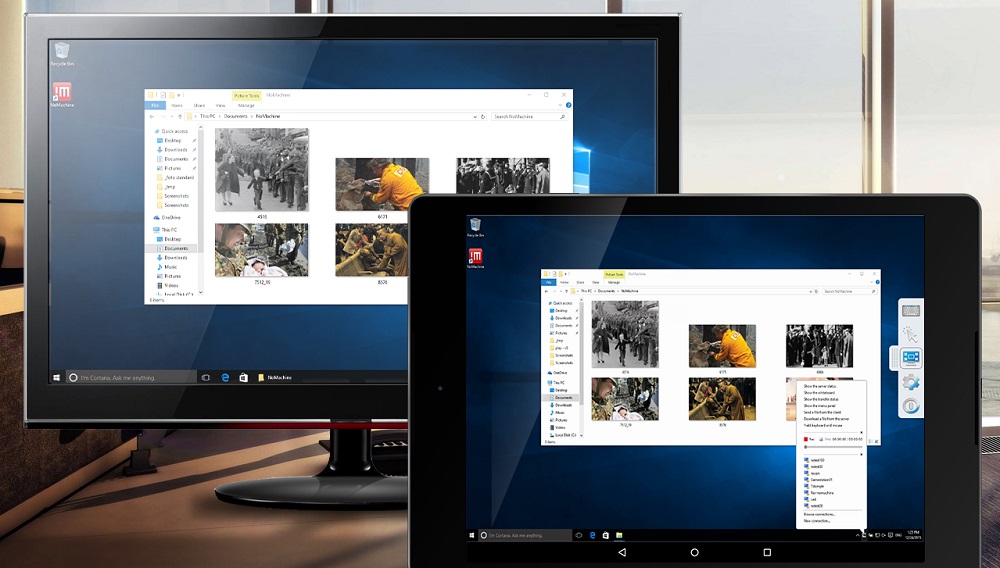
Einer der wichtigsten Vorteile dieser Anwendung besteht darin, dass sie für jede Art von Verbindung und für jedes Betriebssystem konfiguriert werden kann. Darüber hinaus hat die Verbindung dieses Typs ein hohes Maß an Sicherheit. . Basierend darauf können Sie absolut sicher sein, dass niemand Ihre Aktionen im Netzwerk befolgt.
Installation von NX Nomachine in Ubuntu Linux, Windows und anderen.
. Das Programm ist cross -plattform, sodass es in den meisten Betriebssystemen, einschließlich Windows, Mac OS, Linux, iPhone/iPad und Android, ohne Probleme beginnt, damit der Benutzer die am meisten bevorzugte Option aus den vorgestellten Lösungen auswählen kann.
.
- Wir empfehlen, die Anwendung ausschließlich von der offiziellen Website des Entwicklers herunterzuladen (https: // www... Sobald Sie auf der Hauptseite Ihr Betriebssystem auswählen und auf die Schaltfläche "Download" klicken.
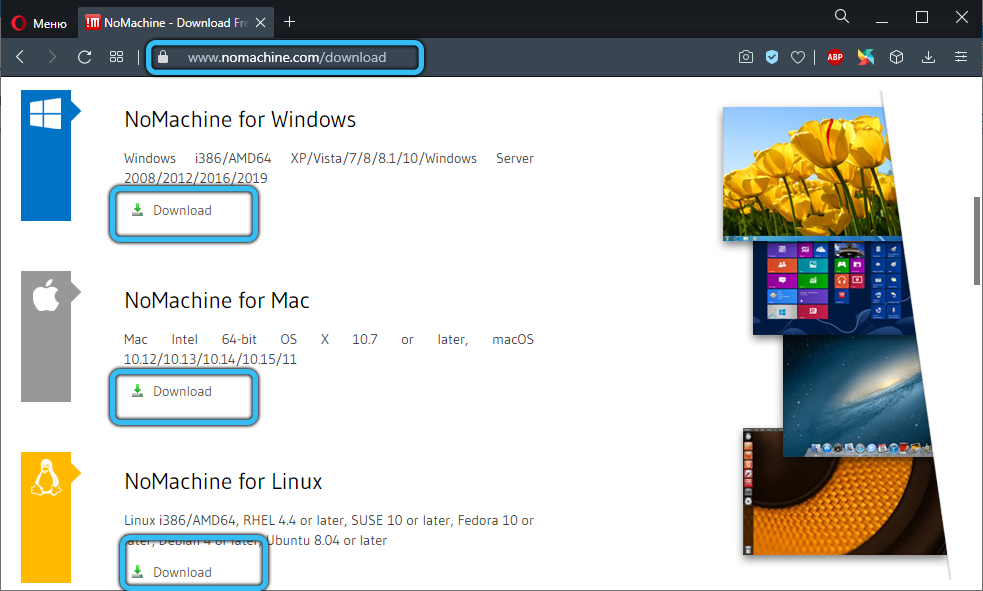
- Für Ubuntu ist die Auswahl der DEB-Pakete sowohl für eine 32-Bit-Version als auch für 64-Bit erhältlich. Sie können sie beispielsweise auf bequeme Weise über das Zentrum der Anwendungen installieren. Nach Abschluss dieses Prozesses werden der Nomachine Service Server und der Nomachine -Client auf dem Bildschirm angezeigt.
- Für Fenster sind alle Manipulationen ähnlich. Einfach herunterladen ".exe "Datei und folgen Sie dem Installationshandbuch.
- Eigentümer von mobilen Geräten können je nach Plattform den Spielmarkt oder den App Store nutzen. .Apk "Datei" Datei und dann unabhängig über einen beliebigen Dateimanager installieren.
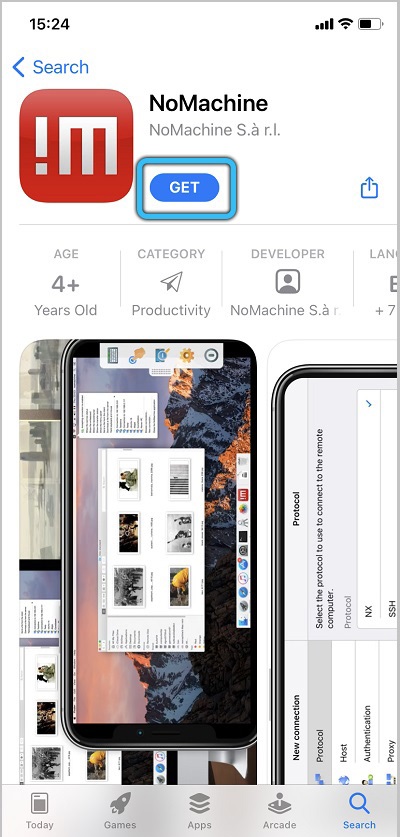
Beim ersten Start des Installationsprogramms müssen Sie die Lizenzvereinbarung akzeptieren und auf den Abschluss der Installation warten.
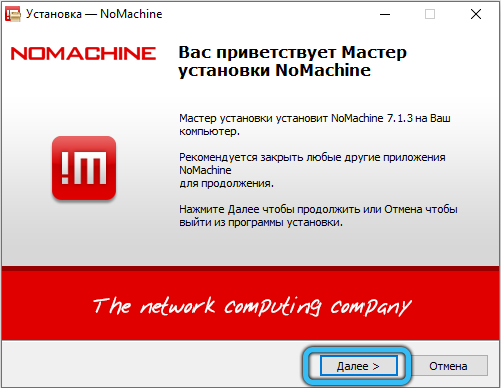
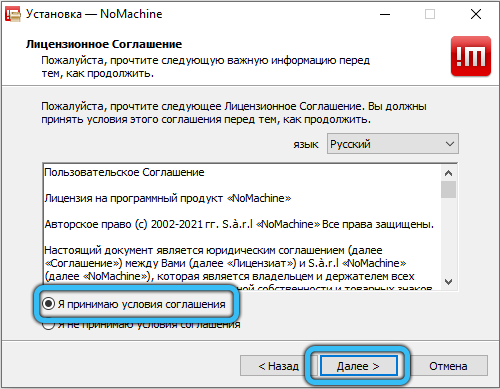
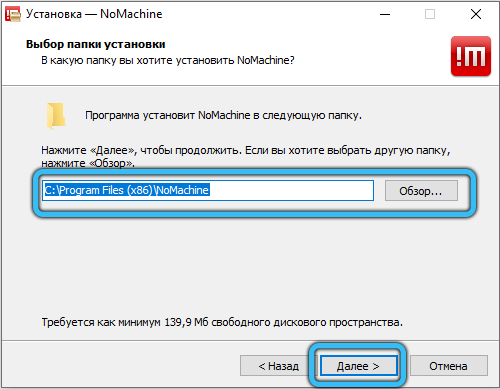
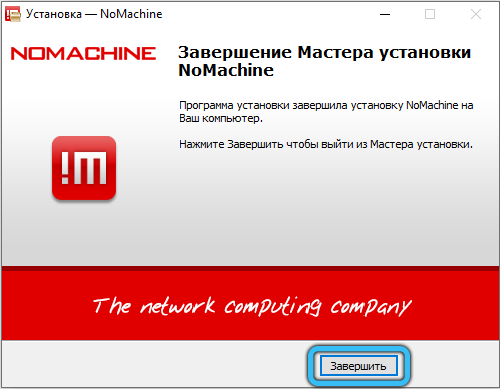
Merkmale der Arbeit von NX Nomachine
Im nächsten Schritt müssen Sie die Nomachine -Verbindung zwischen Computern konfigurieren. . Betrachten Sie jeden von ihnen ausführlicher.
Lokale Netzwerkverbindung
Der Verbindungsprozess unterscheidet sich nicht in einer erhöhten Komplexität, kann jedoch in einigen Fällen Schwierigkeiten und Fragen verursachen. . .
Ein Computer, der remote gesteuert werden muss:
- . Öffnen Sie die neu installierte Nomachine -Anwendung und schreiben (oder speichern) die erforderlichen Informationen aus dem Begrüßungsgremium um, um dies herauszufinden.
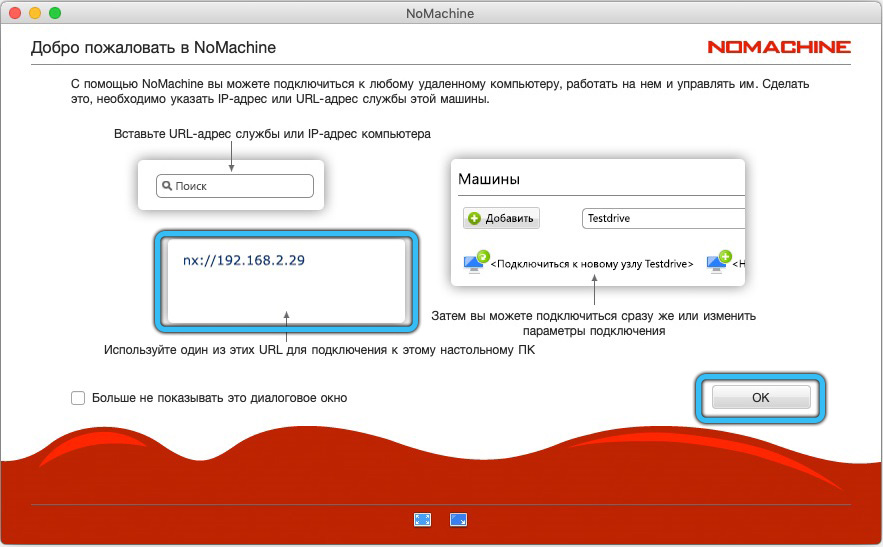
- IP -Adressen dieses Desktops finden Sie auch durch Klicken auf das entsprechende Symbol im Feld der Aufgaben. Auf der geöffneten Seite werden alle Informationen zum aktuellen Status des Servers angezeigt.
- . Schließen Sie das Dienstprogramm und gehen Sie mit der Einstellung des zweiten Geräts fort.
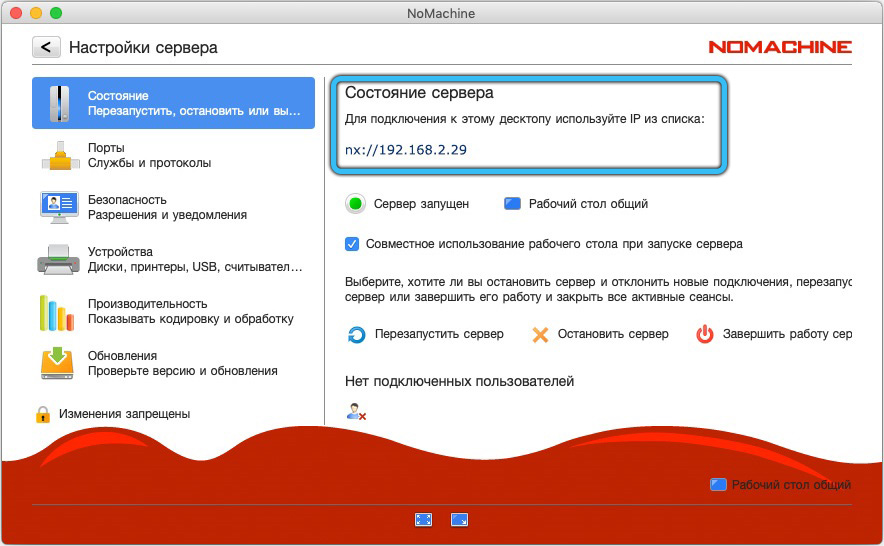
Der Computer, aus dem die Verwaltung durchgeführt wird:
- Starten Sie die Nomachine mit einer Abkürzung auf dem Desktop oder über das Anwendungsmenü mit.
- Drücken Sie anschließend die Taste OK, um das Startfenster zu überspringen. Dann erscheint das Feld der "Maschine" auf dem Bildschirm.
- Auf dieser Seite wird eine neue Verbindung erstellt. Wenn Sie diese Software bereits verwendet haben, werden alle verfügbaren und zuvor verwendeten Verbindungen in diesem Dialog angezeigt. Um die Liste der vorhandenen Verbindungen zu optimieren, legen Sie die IP -Adresse in die Suchzeile ein.
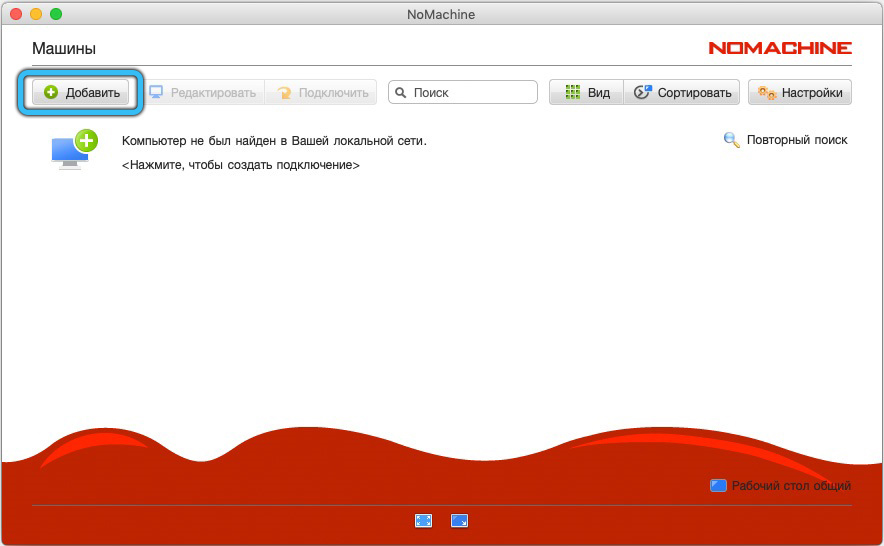
- Klicken Sie dann auf "Hinzufügen" und geben Sie erneut die IP -Adresse im leeren Feld "Host" ein. Der Bereich mit dem Namen wird automatisch gefüllt, aber Sie können ihm einen eindeutigen Namen zuweisen, damit er leichter in der Liste der Verbindungen navigieren kann.

- Klicken Sie nach diesen Manipulationen auf "Verbinden", um den Synchronisationsprozess zu starten. Diese Aktion kann auch im Menü "Maschine" durchgeführt werden.
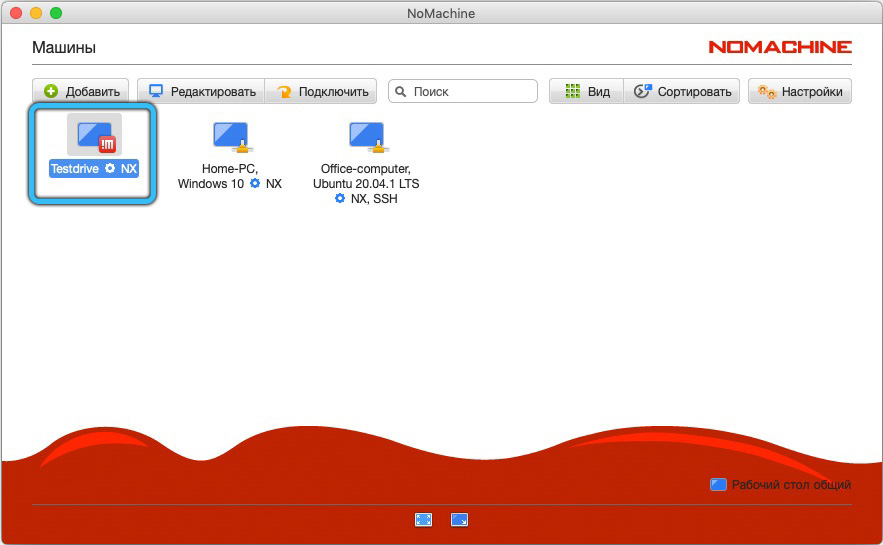
AUFMERKSAMKEIT. Wenn sich der PC im selben lokalen Netzwerk befindet, wird das Gerät automatisch bestimmt. - Geben Sie nun den Namen und das Passwort des Benutzers aus Ihrem Profil ein, das Sie im Voraus erstellt haben, und klicken Sie auf "Eingabe". Lassen Sie die verbleibenden Parameter standardmäßig.
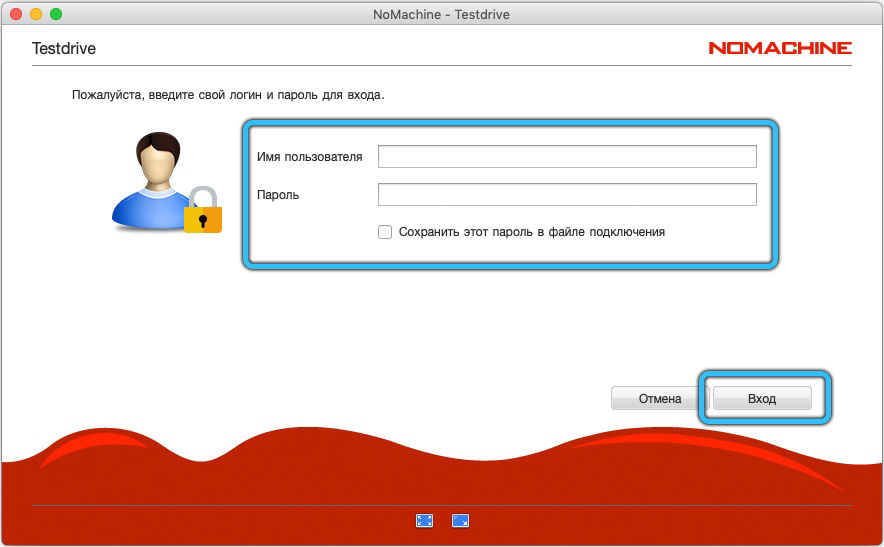
- Bereit! Zu diesem Zeitpunkt können Sie die Arbeiter aus der Ferne entfernen, verschiedene Dateien bearbeiten und reproduzieren, mit Office -Dokumenten arbeiten, mit einem Browser auf das Internet zugreifen und vieles mehr.
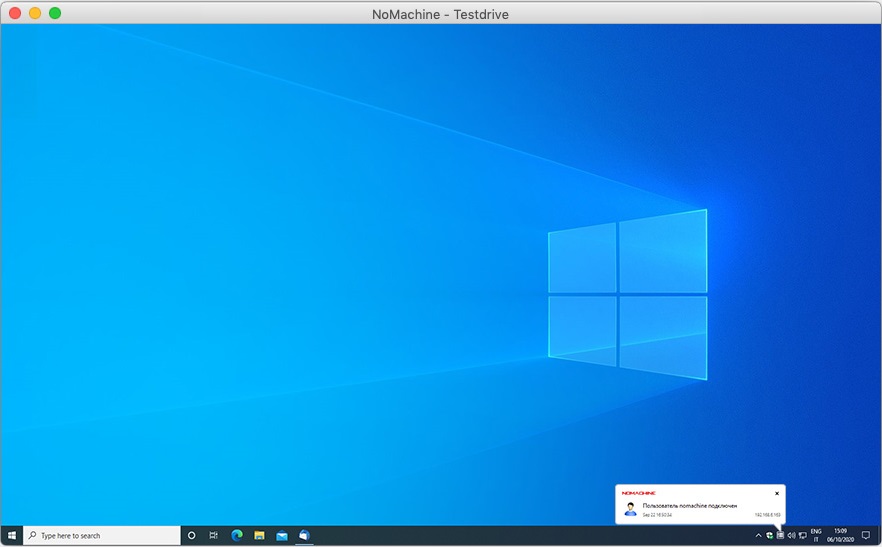
Verbindung über das Internet
Das Anpassungsverfahren über das Internet unterscheidet sich stark vom obigen Algorithmus. Das einzige ist, dass Sie zusätzlich zur IP -Adresse auch einen Port benötigen, der nach einem Dickdarm mit der IP -Adresse angezeigt wird.
AUFMERKSAMKEIT. Wenn Sie die öffentliche Adresse Ihres Computers auf der ersten Nomachine -Seite nicht gefunden haben, müssen Sie die Ports manuell in den Router -Einstellungen konvertieren.Der Eingang zum System des konjugierten Geräts erfolgt gemäß den gleichen Regeln wie im vorherigen Fall. Für die Ausführung sind keine zusätzlichen Maßnahmen erforderlich.
https: // www.Youtube.Com/Uhr?v = fjkpUpmxou8
Von Zeit zu Zeit haben Sie Tipps auf Ihrem Bildschirm, mit denen Sie sich an die Punkte gewöhnen und zusätzlich anpassen können. Während der Verwaltung des Remote -Geräts können Sie auch eine bequeme Substitution (den Cursor zum oberen rechten Winkel eingeben) verursachen, sodass Sie schnell von einem Werkzeug zum anderen wechseln können. Sie können beispielsweise mit der Aufzeichnung von IT beginnen oder die Eigenschaften des Bildschirms anpassen.
Einstellung von Nomachine Server
Um zu den Einstellungen des fraglichen Dienstprogramms zu gehen, achten Sie auf die Taskleiste. Nach dem Installationsprozess sollte das entsprechende Symbol dort angezeigt werden. Klicken Sie mit der rechten Maustaste darauf und wählen Sie "den Serverstatus anzeigen". Auf dieser Seite können Sie den Verbindungsstatus steuern, die Übertragung von Dateien steuern, neue Updates herunterladen, mit Mediendaten arbeiten, den Bildschirm und dergleichen löschen.
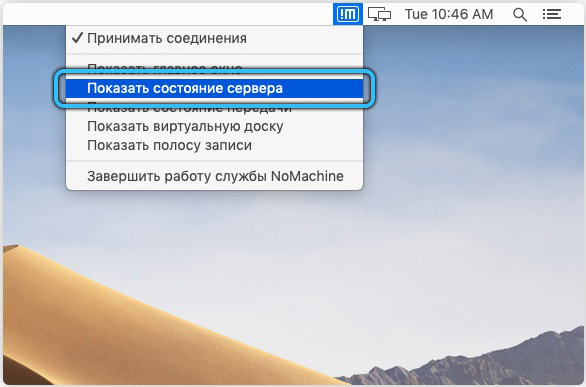
Wenn Sie das erwähnte Symbol aus irgendeinem Grund nicht gefunden haben, können Sie das entsprechende Menü auf alternative Weise starten - direkt über die Anwendung selbst durch die Anwendung. Öffnen Sie im Abschnitt "Maschinen" "Einstellungen" → "Server" → "Bedingung". Klicken Sie auf "den Server wiederherstellen" und überprüfen Sie nach einiger Zeit die Leistung des schnellen Zugriffs auf die Parameter im Betriebssystembereich.
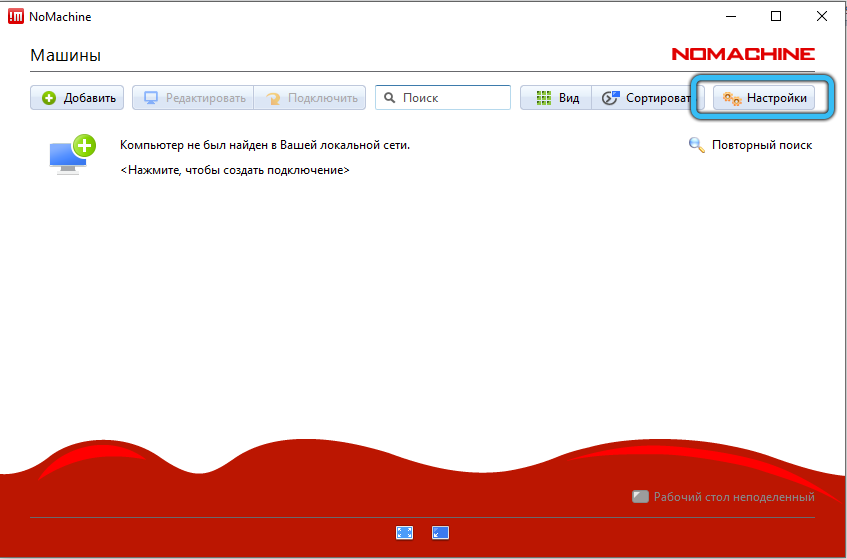
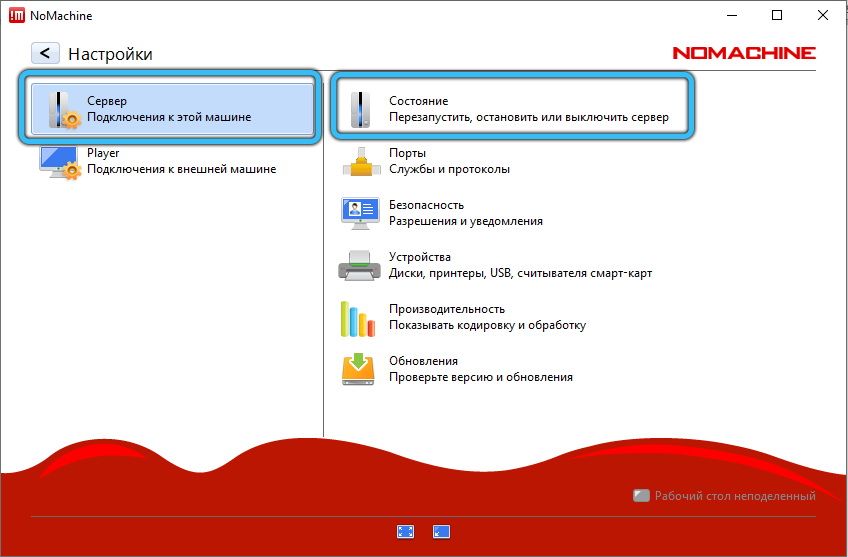
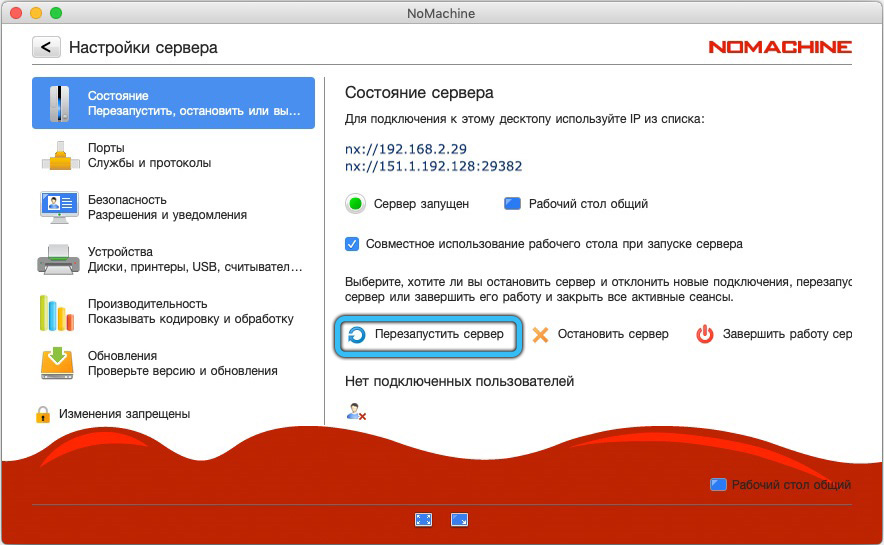
Im Allgemeinen gibt es viele einstellbare Parameter. Von den wichtigsten: Die Möglichkeit, den Start zu Beginn des Systems festzulegen, eine Änderung in der Codec, um den Inhalt auf dem Bildschirm und die Liste der verwendeten Geräte anzuzeigen. Sie können sich mit dem Rest persönlich vertraut machen und zwischen den Registerkarten wechseln.
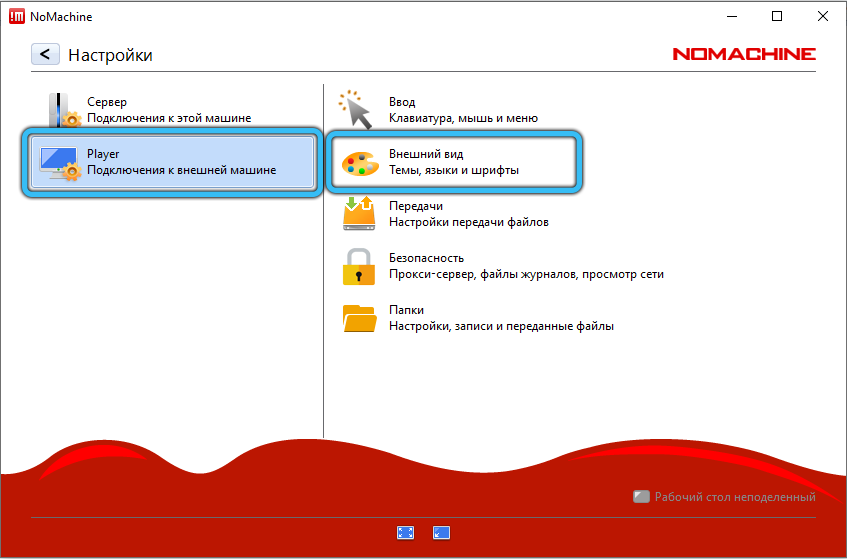
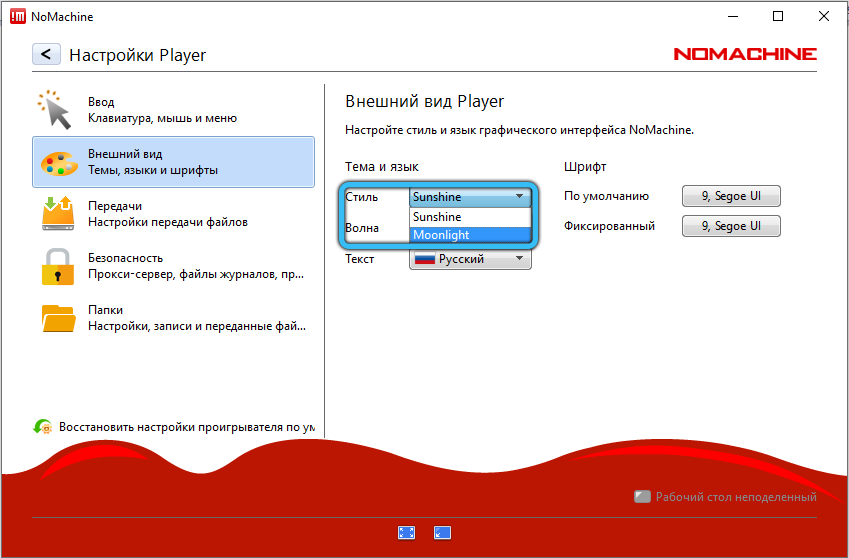
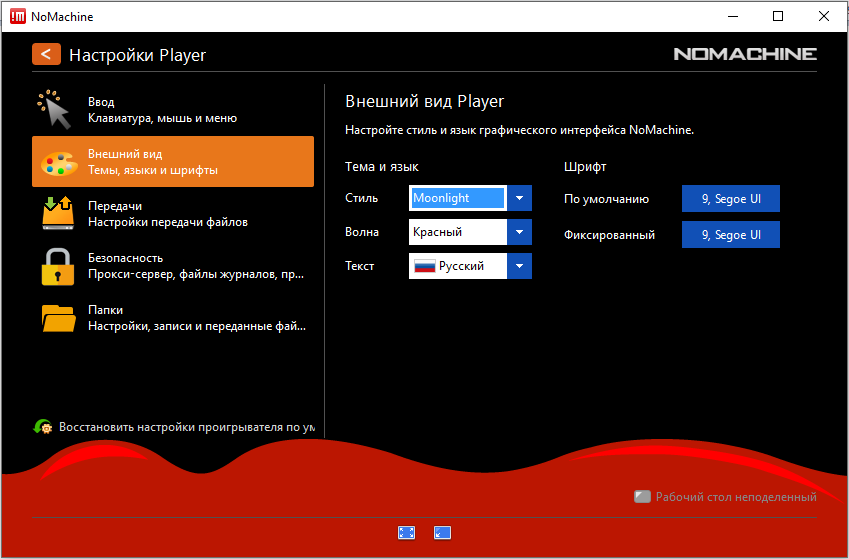
Abschluss
Die Verwendung eines Remote -Desktops ist eine äußerst komfortable und nützliche Option. Dank der verständlichen NX -Nomachine -Schnittstelle ist es recht einfach, verfügbare Geräte für die Fernbedienung festzulegen. Infolgedessen erhält der Benutzer den vollen Zugriff auf alle Funktionen des konjugierten Apparats, einschließlich Musik hören, Video ansehen, Dateien bearbeiten und sogar mit peripheren Geräten arbeiten, beispielsweise mit einem Drucker.
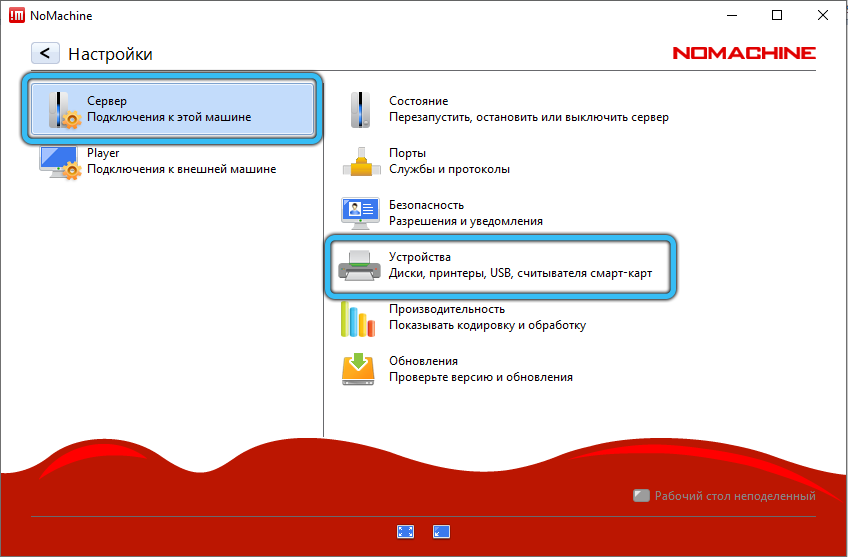
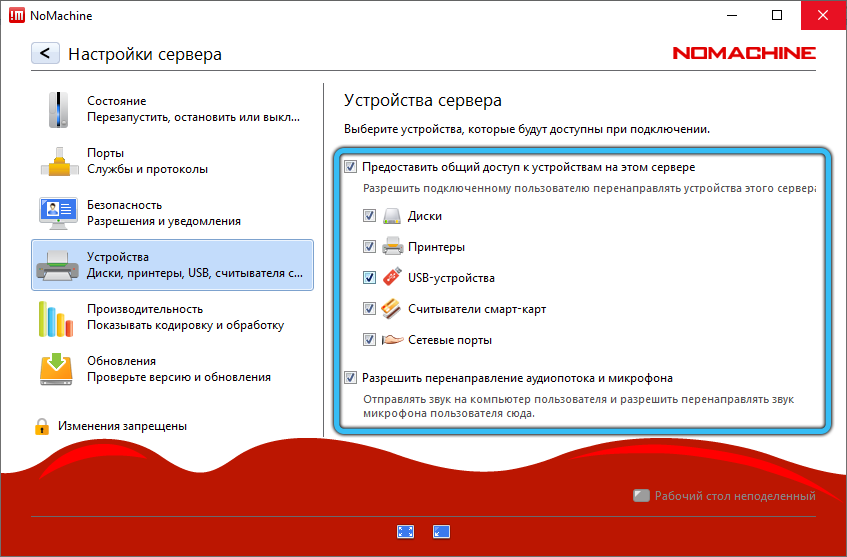
Wir werden uns freuen, Ihre Meinung zu diesem Programm aus den Kommentaren herauszufinden. Wie beurteilen Sie die Nützlichkeit dieser Anwendung?? Haben Sie Schwierigkeiten während der Verbindung?? Wenn Sie etwas zu ergänzen oder was Sie mit anderen Lesern teilen sollen, dann können wir uns gerne mit jedem Standpunkt vertraut machen.

